如何用最好的方法在 iPhone 上反转视频
 更新于 欧丽莎 / 20 年 2022 月 16 日 30:XNUMX
更新于 欧丽莎 / 20 年 2022 月 16 日 30:XNUMX你喜欢探索你的创造力吗? 在 iPhone 上反转视频并在简单的视频剪辑上创造奇迹。 我们都有自己的创意方式。 有些人通过编辑照片,有些人通过编辑视频等等。 如果您是那种喜欢编辑视频的人,那么在视频编辑器上试用的最佳功能之一就是倒车。 您可以通过向后播放视频剪辑来表达很多东西。
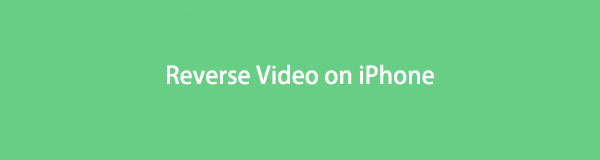
您可以通过捕捉自己跳舞并向后播放来制作喜剧视频。 您还可以使用倒车来制作精彩的视频,例如做翻滚、从高处跳下等特技,倒车播放。 此外,反向编辑视频通常用作电影、节目、连续剧等中的闪回画面的过渡。如果你想做对,并且你有合适的工具,你可以使用普通视频制作奇观它。 但是,并非所有视频编辑器都具有反向功能。 有些有,但你怎么知道他们是否能创造出高质量的输出?
好吧,您现在可以放下您的想法,因为我们为您提供可以发挥您最大创造力的工具。 下面是视频编辑器,它们将最好地教你如何在 iPhone 上反转视频。

指南清单
第 1 部分。 如何使用 iMovie 在 iPhone 上反转视频
首先,让我们先介绍一下预装在每台 iDevice 上的视频编辑器。 iMovie 由 Apple 开发,适用于 iOS、iPadOS 和 macOS 设备。 该软件易于使用,并且与您的 iDevice 非常兼容。 但是,此视频编辑器的输出可能会占用您设备的大量存储空间,因为简单的视频编辑可能会占用接近 1GB 的空间。 此外,反向功能仅适用于 Mac。 因此,以下是使用 iMovie 反转视频的步骤:
下载 iMovie中 如果目前尚未安装,请在 Mac 上的 App Store 中安装该应用。 打开应用程序。 在 iMovie 上导入要反转的视频,然后抓取它并将其拖到时间线中。
iMovie 的界面右上角是视频预览。 上面是编辑选项。 点击 车速表 栏选项中的图标。 单击速度表后,下方将显示更多选项。 其中之一是 逆转 选项。
勾选 Reverse 复选框以向后播放视频剪辑。 对反转的视频满意后,单击 文件 在应用程序界面左上角的 iMovie 徽标旁边。 点击 Share > 文件… 然后会出现一个弹出窗口。 选择您喜欢的视频描述、分辨率、格式等,然后单击 下一页. 之后,点击 保存,然后您的视频将自动开始保存。
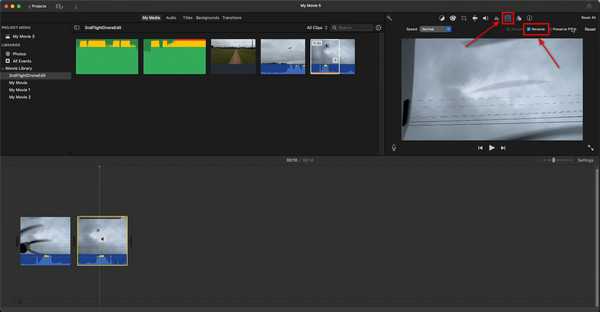
第 2 部分。 如何使用 FoneLab Video Converter Ultimate 在计算机上反转 iPhone 视频
除了 Apple 的 iMovie,还有其他替代 iPhone 视频的替代方案。 有些与 iMovie 一样胜任,有些甚至比它更好。 让我们从最专业的工具开始。 FoneLab 视频转换器终极版 是用于编辑视频的领先软件。 它支持几乎所有流行的视频格式,包括 iPhone 上的视频。 此外,它不仅是视频编辑器,还是视频转换器
Video Converter Ultimate是最好的视频和音频转换软件,可以快速,高输出图像/声音质量将MPG / MPEG转换为MP4。
- 转换任何视频/音频,例如MPG,MP4,MOV,AVI,FLV,MP3等。
- 支持1080p / 720p HD和4K UHD视频转换。
- 强大的编辑功能,如修剪,裁切,旋转,效果,增强,3D等。
按照以下步骤即可 反转你的视频 成功地:
在 FoneLab Video Converter Ultimate 的官方网站上,单击免费下载以保存安装文件。 打开它并按照流程在您的计算机上启动该程序。
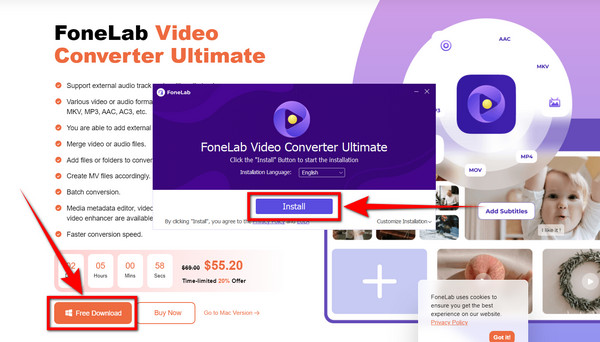
当软件首次使用时,会有说明和说明来指导您使用每个功能。 对于反向功能,单击 工具箱 界面上方的图标。
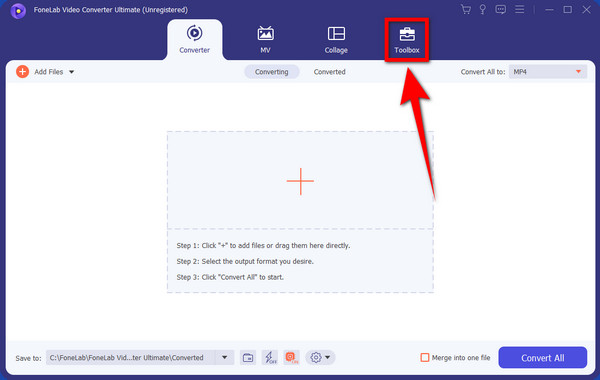
在选项列表中 工具箱,选择 视频反转器 功能。
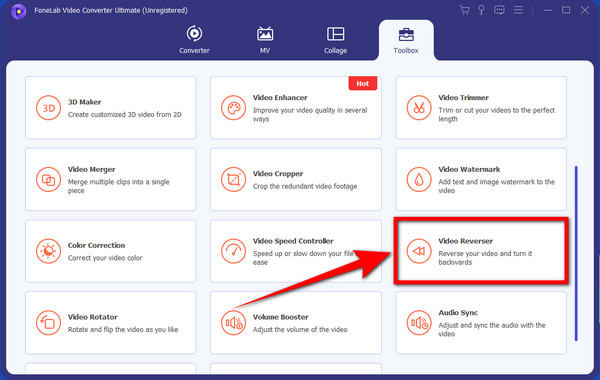
将出现视频反转器窗口。 单击带有 加 符号。 您的文件夹将显示出来。 使用以下工具将视频文件从 iPhone 传输到计算机 适用于iOS的FoneTrans,然后从那里选择要反转的文件,然后单击 可选 将文件导入程序。
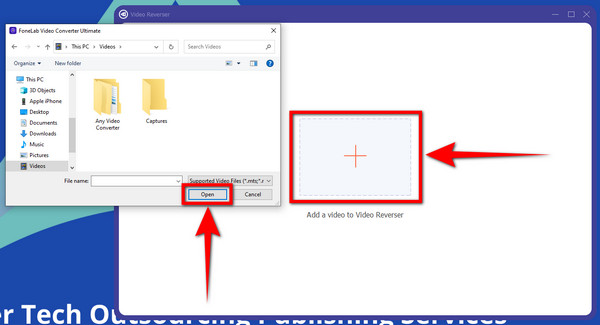
设置部分和持续时间以在 iPhone 上反转视频。 点击 出口 保存后。 然后视频将保存在您的文件中。 您现在可以将文件移动到您的 iPhone 并反向观看您的视频播放。
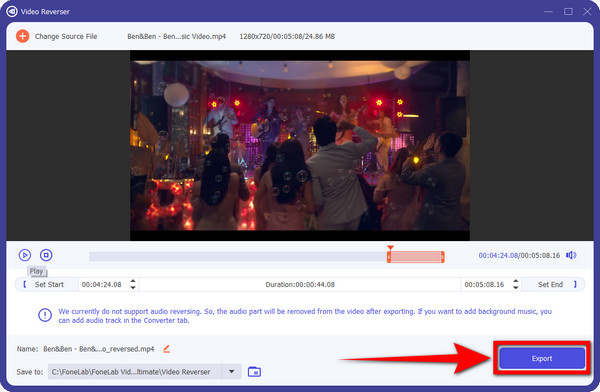
Video Converter Ultimate是最好的视频和音频转换软件,可以快速,高输出图像/声音质量将MPG / MPEG转换为MP4。
- 转换任何视频/音频,例如MPG,MP4,MOV,AVI,FLV,MP3等。
- 支持1080p / 720p HD和4K UHD视频转换。
- 强大的编辑功能,如修剪,裁切,旋转,效果,增强,3D等。
第 3 部分。 如何使用 Clideo 在计算机上反转 iPhone 视频
Clideo 是一个在线视频反向器。 它支持多种视频格式,例如 MP4、MOV、AVI、MKV 等。 它只有几个简单的步骤,但文件大小有限,您需要付费才能增加它。
转到 Clideo 的反向视频网站。 单击界面中心的选择文件选项卡。
您的文件窗口将出现。 从文件中选择要反转的视频,然后单击 可选 在网站上上传文件。
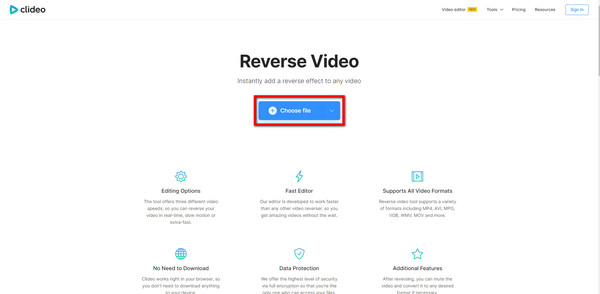
在界面右侧选择您想要的倒车速度。 此外,文件格式位于页面的左下方。 您可以通过勾选 静音视频 下侧的复选框。 完成后,您终于可以导出视频并将文件保存在您的设备上。
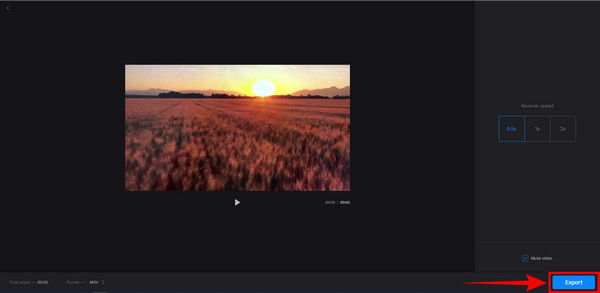
这个工具是一个很好的反向器。 然而, FoneLab 视频转换器终极版 仍然是最明智的选择。 除了是出色的视频反转器之外,它还具有更好的编辑功能和转换器。 此外,即使不需要互联网,您也可以将其安装在您的设备上并离线使用。
Video Converter Ultimate是最好的视频和音频转换软件,可以快速,高输出图像/声音质量将MPG / MPEG转换为MP4。
- 转换任何视频/音频,例如MPG,MP4,MOV,AVI,FLV,MP3等。
- 支持1080p / 720p HD和4K UHD视频转换。
- 强大的编辑功能,如修剪,裁切,旋转,效果,增强,3D等。
第 4 部分。有关在 iPhone 上反转视频的常见问题解答
1. 你可以在 iPhone 上反转视频吗?
是的你可以。 但前提是您使用第三方应用程序进行反向操作。 iPhone 的编辑服务没有内置反向功能。 你可以使用像这样的工具 FoneLab 视频转换器终极版 在 iPhone 上反转视频。
2. 如何在我的 iPhone 上转换视频以使其与其他编辑应用程序兼容?
您可以安装 FoneLab 视频转换器终极版 在您的计算机上并使用它转换您的 iPhone 视频。 您不仅可以选择所需的任何格式,还可以直接在软件上编辑视频,因为它已经拥有视频编辑器和转换器所需的几乎所有内容。
3. 反转视频是什么意思?
反转视频是编辑中的一种特殊效果,您可以在其中向后播放视频。 它经常用于电影、连续剧,甚至在常规场合,供练习视频编辑的人使用,以增加他们的工作创造力。 您可以使用反转视频为普通视频赋予特殊效果,例如让人们向后走等等。
这就是使用各种软件和工具反转视频的简单快捷方式。 您不必为此感到压力,只需完全按照上述详细步骤进行操作即可。 我们向您保证,您可以反转视频,无论您喜欢什么,我们提供的反转视频工具都触手可及。
Video Converter Ultimate是最好的视频和音频转换软件,可以快速,高输出图像/声音质量将MPG / MPEG转换为MP4。
- 转换任何视频/音频,例如MPG,MP4,MOV,AVI,FLV,MP3等。
- 支持1080p / 720p HD和4K UHD视频转换。
- 强大的编辑功能,如修剪,裁切,旋转,效果,增强,3D等。
如果你想在 iPhone 上反向播放视频,上面提到的工具是最能干的视频编辑器。 如果您正在寻找更多此类工具,请访问 FoneLab 官方网站。
